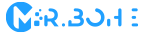准备工作
1.套件中心安装web station,Apache HTTP Server 2.4,php8.0,mariadb 10,phpmyadmin,文本编辑器等套件
2.web下建wordpress文件夹(设置读写权限为http,应用于文件夹、子文件夹和子文件)。
3.下载最新版,解压到wordpress文件夹根目录(点此下载)

创建数据库
http://群晖ip/phpmyadmin/ (区分大小写)
账号为root
密码为安装mariadb 10时设置的密码
选择服务器-mariadb 10
新建wordpress数据库,排序规则选utf8_unicode_ci
注:wp-config.php,可修改define(‘db_password’, ‘空间数据库最新密码’)
设置PHP
1.打开web station
2.网页服务门户,新增虚拟主机,门户类型:基于名称(有域名的话填写域名并选择基于名称,内网直接选基于端口)设置未使用的端口号
3.文档根目录选择在web下的wordpress
4.http后端服务器选择 apache http server 2.4
5.php选择default profile(php 8.0)
6.脚本语言设置-选中刚才的配置文件-编辑-扩展名全选保存
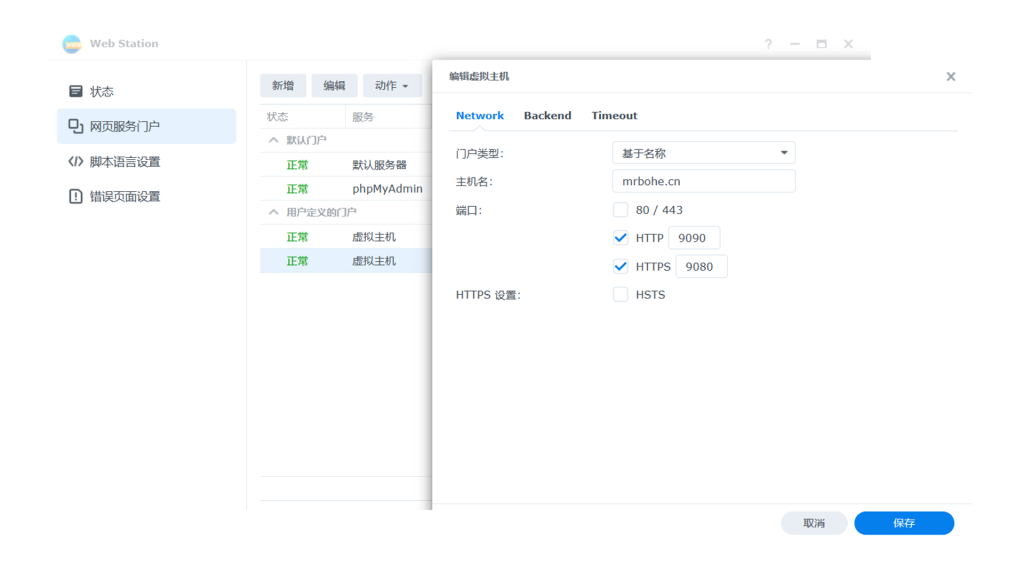
安装配置wordpress
1.浏览器:http://群晖ip:端口号
2.数据库名:phpMyAdmin创建的数据库(如果名称是wordpress需要手动填写一遍)
用户名:root
密码:安装MariaDB 10时设置的密码
数据库主机:localhost:3306/run/mysqld/mysqld.sock(注意此处需打开MariaDB 10开启端口号并确认路径及端口号,我的就是3306且路径不同)
localhost:/run/mysqld/mysqld10.socklocalhost:3307/run/mysqld/mysqld10.sock127.0.0.1:/run/mysqld/mysqld10.sock127.0.0.1:3307/run/mysqld/mysqld10.sock
3.可进入phpmyadmin,找到wordpresslife数据库,看看wp_options中的siteurl和home是否是设置的域名。
4.浏览器:http://群晖ip/wordpress/wp-admin/ 查看仪表盘
升级更新
升级时候,是否有发现需要ftp和ssh登陆?
打开web/wordpressjeffreylife文件下的wp-config.php文件,在最后添加一段代码:
define(“fs_method”, “direct”);
define(“fs_chmod_dir”, 0777);
define(“fs_chmod_file”, 0777);
如果上述代码不可用将define('FS_METHOD', 'direct');添加到下方代码中间保存文件替换即可
/* Add any custom values between this line and the “stop editing” line. */
define('FS_METHOD', 'direct');
/* That’s all, stop editing! Happy publishing. */